Удаленное управление Android телефоном: лучшие программы
Главная » Android
Удаленное управление телефонами Android разрешает с помощью специальных сервисов отслеживать, контролировать и управлять через интернет различными опциями устройства, к которым предоставлен доступ. В рамках статьи рассмотрены – программы дистанционного доступа к телефону.
Некоторые из программ, рассматриваемых для удаленного доступа с ПК, имеют версии для телефонов или могут работать через Веб. Также, их используют в зависимости от поставленных задач. При этом доступ к основному функционалу у них бесплатный.
Содержание
- Find My Device (Google)
- Team Viewer
- AirDroid
- Прочие приложения
- Задать вопрос автору статьи
Find My Device (Google)
Благодаря глубокой интеграции сервисов Google и операционной системой Android между собой, реализована возможность дистанционного управления устройством с помощью Google Аккаунт.
Сервис умеет:
- Определять точную геопозицию на карте Гугл вашего устройства.
- Показывать уровень заряда и используемого оператора, когда устройство подключено к интернету.
- Смотреть информацию о дислокации телефона по хронологии «Google Карт».
- Прозвонить телефон, чтобы устройство издавало звук даже в том случае, если на нем выключен звук.
- Заблокировать гаджет дистанционно, чтобы к личным данным не мог добраться злоумышленник.
- Очистить устройство, чтобы персональными данными на украденном телефоне не могли воспользоваться.
Сервис безумно хорош в случаях, когда нужно найти потерянное устройство. Для настройки:
- На телефон установите приложение «Find My Device».
- В «Google Аккаунтах» смартфона войдите в тот профиль, через который будете управлять устройством.
- Этот же профиль используйте на компьютере, чтобы авторизоваться в браузере.
- Перейдите на страницу – далее вы сможете обнаружить собственный гаджет.

Настроить работу по поиску своего устройства можно и с другого телефона. Для этого используется все то же приложение «Find My Device» (Найти устройство). Для непосредственной работы с экраном устройства дистанционно, следует использовать другое приложение.
Team Viewer
Тяжеловесное кроссплатформенное приложение, дающее возможность для Андроид настроить удаленное управление. Возможности сервиса внушительные:
- Организация передачи файлов. Можно перекидывать файлы с ПК на Android на высокой скорости. Есть возможность выбора, в какую директорию будут сохраняться скопированные файлы.
- Режим демонстрации экрана. Можно установить связь в режиме реального времени и проводить управление смартфоном мышкой, клавиатурой или через тачскрин (если компьютер имеет сенсорный экран и выбран режим работы «планшетный»).
- Работа с приложениями. Когда включена демонстрация экрана разрешается управлять другими опциями и приложениями на смартфоне.
 Исключения могут быть разве что в приложениях, которые защищены протоколами безопасности.
Исключения могут быть разве что в приложениях, которые защищены протоколами безопасности. - Работа с настройками. Вход в настройки смартфона разрешен через демонстрации экрана.
- Чат. Если на другой стороне удаленного устройства есть человек, можно с ним вести диалог через чат.
По сути, с помощью «Team Viewer» можно настроить полноценное управление телефоном, даже не прикасаясь к нему. Главное, чтобы на нем был включен интернет и установлено приложение для Андроида.
Настройка достаточно простая:
- С компьютера скачайте программу с официального сайта (для личного пользования – бесплатно). Установите и запустите.
- На телефоне сделайте все то же самое, установив TeamViewer, QuickSupport.
- Можете создать аккаунт и добавить в него оба устройства для частого сопряжения.
- Или же воспользуйтесь опцией быстрого сопряжения по ID и паролю для единоразовой сессии.

- Запустите на смартфоне установленное приложение и загрузите надстройку «Add-On».
- Затем откройте QuickSupport повторно и на главном экране увидите свой ID.
- Введите этот ID в программу на ПК.
- На смартфоне жмите «Разрешить».
- Готово, соединение установлено.
Если надо подключиться Андроидом к Андроид, на ведущее устройство установите приложение TeamViewer – удаленный доступ. Для ведомого оставьте QuickSupport.
AirDroid
Популярный сервис AirDroid используется для полноценного управления и контроля за ведомым устройством Андроид дистанционно. Возможности у программы огромные:
- Полноценная работа по локальной сети (без регистрации аккаунтов) или в интернете (через единый аккаунт).
- Уведомления на ПК при получении SMS, звонков и прочих оповещений.
- Множественные сведения о смартфоне (заряд аккумулятора, уровень Wi-Fiсигнала, наличие свободной памяти).

- Передача файлов через собственный файловый менеджер ПО.
- Чтение и отправка сообщений с ПК.
- Управление приложениями.
- Также, организовывается доступ к записи экрана, снимкам скриншотов, поиска смартфона, включения опции хот-спот.
Чтобы настроить работу:
- На компьютере зайдите в браузер и перейдите по ссылке – web.airdroid.com
- Установите приложение на смартфон.
- Настройте единый аккаунт, или пропустите шаг и используйте локальную сеть.
- Настройте разрешения на смартфоне.
- Нажмите на смартфоне «AirDroid Web».
- Отсканируйте QR-код на ПК с телефона.
- Кликайте подтверждение.
- Готово, теперь можно управлять с веб-браузера смартфоном.

- На смартфоне будет отображаться информация о сброшенных файлах.
Чтобы работать по локальной сети, используйте не защищенное соединение http перед тем, как отсканируете QR-код. В противном случае понадобится создавать и работать через аккаунт.
Прочие приложения
На самом деле существует множество сервисом и программ для удаленного доступа. Но в силу различных обстоятельств, они отошли на второй план:
- Mobizen Mirroring – мощное приложение, за полноценные возможности которого (подключение к смартфону через интернет) придется платить 2$ в месяц.
- ApowerMirror – приложение, дублирующее экран Андроид устройства. Чаще всего применяют для вывода презентаций на большой экран. Можно использовать в режиме планшета.
- MobileGo – сопряжение через QR-код. Умеет создавать бэкапы.
- WebKey – мощный функционал за плату. Есть пробная версия. Разрешает управлять несколькими устройствами за раз.

- AirMore – полноценный аналог AirDroid, но не на столько популярный. Преимущество над последним – полностью бесплатный функционал.
Помогла ли вам эта статья?
17 063 3
Автор статьи
Хомяк 729 статей
Первый в мире автор-хомяк. Админ нашего паблика ВК. Домашний питомец пропавшего WiFi Гида и обладатель большой семьи. Треш, зерно и AC/DC — никакой слабости.
Как получить удаленный доступ к телефону на Android, какие есть приложения
Удалённое управление «андроидом» необходимо для управления смартфоном на базе операционной системы Android на расстоянии. Связь осуществляется посредством беспроводного соединения или же кабельного. Можно привести пример: допустим смартфон находится на зарядке и можно воспользоваться его функционалом, прибегнув к управлению через другое устройство. Также посредством удаленного доступа можно определить местоположение потерянного телефона или же стереть/заблокировать данные.
Также посредством удаленного доступа можно определить местоположение потерянного телефона или же стереть/заблокировать данные.
- Для защиты от кражи. В случае если ваш телефон украли, нужно его заблокировать.
- Обмен данными. Можно использовать телефон в виде файлового архива, где подключение происходит при помощи FTP-соединения.
- Для помощи другому человеку. Можно подключиться к смартфону посредством удаленного доступа и показать, что человек делает не верно.
- Для управления смартфоном через компьютер.
На данный момент самым распространенным способом для управления своим телефоном на операционке Android является управление при помощи аккаунта Гугл.
Имея аккаунт в Гугл, а он есть почти у каждого пользователя «Андроид», можно управлять своим смартфоном, как через компьютер, так и через другой смартфон или же планшет.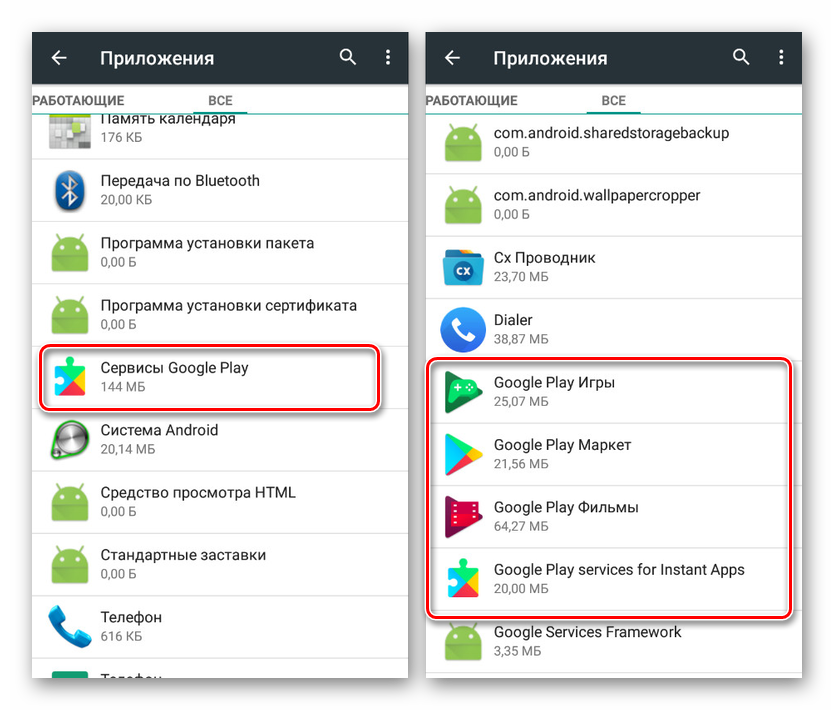 Процесс управления девайсом при помощи такого способа несложен и удобен: не нужно использовать специальные приложения.
Процесс управления девайсом при помощи такого способа несложен и удобен: не нужно использовать специальные приложения.
Итак, для управления телефоном через Гугл аккаунт при помощи компьютера, нужно перейти по данной ссылке и авторизоваться в своём Гугл аккаунте (непосредственно с ПК).
В том случае, если ваш компьютер уже подключен к аккаунту, то тогда на экране компьютера появится окно, где будут указаны модель телефона, местоположение, а также будут доступны пользователю функция блокировки, очистки и прозвона.
Управление телефоном на Андроиде при помощи другого телефонаЧтобы успешно управлять смартфоном через другой телефон нужно установить стороннее приложение. Давайте рассмотрим самые типовые приложения для управления смартфоном на расстоянии через другой смартфон.
TeamViewerНаиболее популярным является известный многим пользователям ПК TeamViewer. Да, есть версия этой программы для смартфона. Пользоваться им достаточно легко, а установка не займет много времени.
Сначала устанавливаем приложение на свой смартфон.
Для этого нужно войти в плеймаркете в свой аккаунт Гугл на смартфоне Android и в поиске набрать TeamViewer — удаленный доступ, далее зайти на страницу загрузки приложения и нажать на кнопку «Установить». Потом подтвердить установку приложения.
Следующим шагом будут аналогичные действия на том смартфоне, которым вы хотите управлять. То есть, нужно также в плеймаркете ввести название приложения TeamViewer — quick support и затем установить его на девайс.
Далее запустите TeamViewer на своем смартфоне.
Затем необходимо ввести ID того телефона, которым хотите управлять, в поле «ID партнера». Затем нажмите — «Удалённое управление». Все также, как и в компьютерной версии программы.
Теперь можете принять подключение на контролируемом телефоне.
RemoDroidВторое по популярности приложение для удалённого контроля одного телефона через другой — RemoDroid.
Только есть один непростой момент. Для пользования этим приложением нужны Root-права. Рутировать устройство можно любым способом. Root-права должны быть, как на основном смартфоне, так и на контролируемом.
Для пользования этим приложением нужны Root-права. Рутировать устройство можно любым способом. Root-права должны быть, как на основном смартфоне, так и на контролируемом.
Итак, сначала нужно установить RemoDroid на основной телефон.
Заходите в Google Play Market и в поиске вводите название приложения — «RemoDroid». Далее заходите на страницу установки приложения и нажимаете кнопку «Установить». Соглашаетесь на установку.
Далее установите RemoDroid на контролируемом телефоне.
Для этого также заходите в Google Play Market и скачиваете приложение по той же схеме, как и для основного телефона.
Затем запускаете приложение на контролируемом смартфоне.
Нужно сделать следующее: нажать на ALLOW REMOTE CONTROL (Разрешить удаленный доступ), далее автоматически включится режим обнаружения устройств.
Затем зайдите в приложение на основном телефоне.
После запуска приложения нажмите кнопку CONNECT TO PARTNER (подключиться к партнеру). Далее в открывшемся списке высветится контролируемый телефон, нажмите CONNECT (подключиться).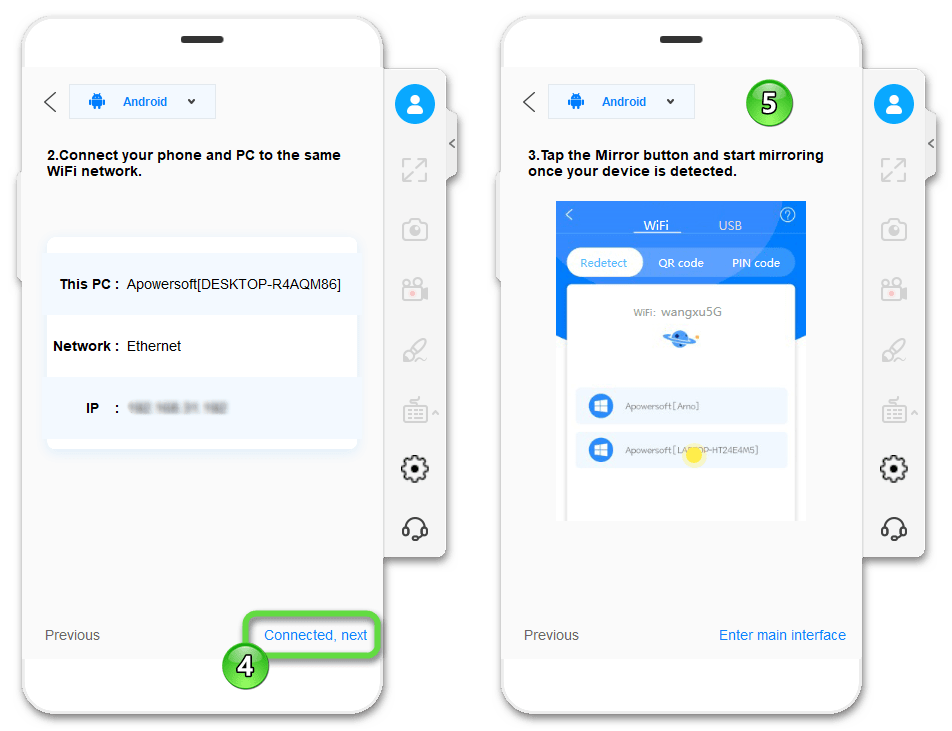
Затем просто принимаете подключение на контролируемом смартфоне.
ReptilicusЕщё одним приложением для удаленного контроля одного телефона с другого является Reptilicus. Пожалуй, оно самое лучшее из всех, так как контролировать телефон можно не только с другого телефона, но и с ноутбука, планшета, компьютера и даже iPhone.
Скачать его можно на официальном сайте. И далее просто установите приложение на телефон. Инструкция по установке, а также видео-инструкция прилагается к приложению (на русском языке).
Управление телефоном на расстоянии через ПКВ некоторых случаях управление при помощи компьютера более удобно, чем через телефон.
В том случае, если телефон находиться недалеко от компьютера, то подключиться можно с помощью кабеля или через блютуз. Если же телефон далеко от компьютера, то получить доступ к телефону можно только через интернет. Во всех случаях необходимо применение специальных приложений или сервисов. Давайте рассмотрим их.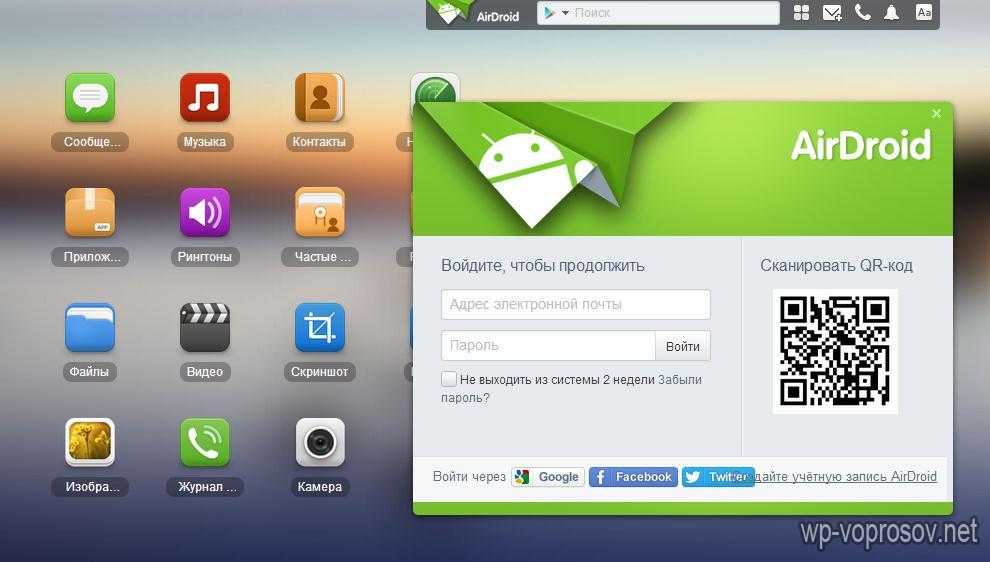
Vysor — приложение для Google Chrome. После установки приложения из магазина Chrome запустить Vysor можно через панель приложений, активировав её кнопкой «Приложения» на панели закладок. В том случае, если кнопки «Приложения» нет, то необходимо её подключить. Для этого нужно нажать правой кнопкой мышки по любому месту на панели закладок и активировать опцию «Показывать кнопку «Сервисы»».
Сначала, перед запуском приложения, необходимо подключить USB-кабель, а затем в меню USB-подключения нужно активировать кнопку «Отладка по USB (ADB)» на смартфоне. Эту функцию можно включить и в настройках телефона — «Для разработчиков».
Как только запустите приложение, нужно нажать на «Find Devices» в появившемся окне. Далее необходимо выбрать свой телефон в списке устройств, нажав кнопку «Выбрать».
После всех этих действий на экране ПК должен высветиться рабочий стол телефона. Всё! Можете приступать к контролю вашего смартфона через компьютер.
Основная версия Vysor доступна для скачивания совершенно бесплатно. Для открытия дополнительных функций нужна платная версия. В платной версии доступны следующие функции:
— выбор разрешения и битрейта;
— полноэкранный режим;
— закрепление поверх других окон;
— передача файлов простым перемещением:
— беспроводное соединение.
AirDroidТеперь рассмотрим не менее известное приложение для управления смартфоном при помощи компьютера под красивым названием AirDroid.
AirDroid — полноценный сервис для возможности управления смартфоном через компьютер. Соединение смартфона и компьютера здесь осуществляется посредством интернета или же кабеля. Имеется, как отдельное приложение, так и онлайн-сервис с web-интерфейсом. Если использовать приложение, то подключение возможно, как через интернет, так и через кабель. Возможно подключение и через блютуз. В случае использования онлайн-сервиса, соединение возможно только через интернет.
При помощи интуитивно понятного интерфейса возможно управление настройками смартфона, управление файлами, можно отвечать на сообщения, получать и отправлять SMS, редактировать контакты и многое другое.
Базовая версия с основными функциями абсолютно бесплатна. За версию с дополнительными функциями придется раскошелиться. Одними из дополнительных функций являются:
— увеличенный размер передаваемых файлов;
— большее количество устройств, подключаемых к одному аккаунту;
— возможность управления камерой телефона;
— поиск телефона.
Для использования AirDroid будет необходимо зарегистрироваться в системе, затем авторизоваться на смартфоне и компьютере.
При первом подключении на телефоне нужно подтвердить доступ к системе в появившемся окне.
Post Views: 253
5 способов удаленного управления Android-телефоном/устройством в 2023 году
Android-телефоны/устройства открывают перед нами невероятные возможности, принося удобство как в личной жизни, так и в бизнесе, поэтому все больше пользователей предпочитают не расставаться с ними даже ради момент.
Но что делать, если вы забыли Android-устройство дома? Находясь на другом конце города, узнайте, что вам срочно нужно посмотреть рабочие файлы или проверить активность устройства. К счастью, технологии шагнули далеко вперед: разработчики открыли для пользователей возможность удаленного управления своими Android-телефонами.
К счастью, технологии шагнули далеко вперед: разработчики открыли для пользователей возможность удаленного управления своими Android-телефонами.
В этом руководстве я покажу , как удаленно управлять телефоном Android , открывать файлы, просматривать переписку в социальных сетях и использовать все функции телефона Android удаленно для жизни и работы.
- Часть 1: Есть ли способ удаленного управления телефоном Android?
- Часть 2: Можете ли вы удаленно управлять другими устройствами Android, кроме телефонов Android?
- Часть 3: Как дистанционно управлять телефоном/устройством Android?
- Часть 4: Что вы можете делать, когда вы дистанционно управляете телефоном Android?
- Часть 5: Заключение
- Часть 6: Часто задаваемые вопросы
Есть ли способ удаленного управления телефоном Android?
Ответ абсолютно Да . Если под рукой есть смартфон или планшет, можно настроить подключение по кабелю или WiFi.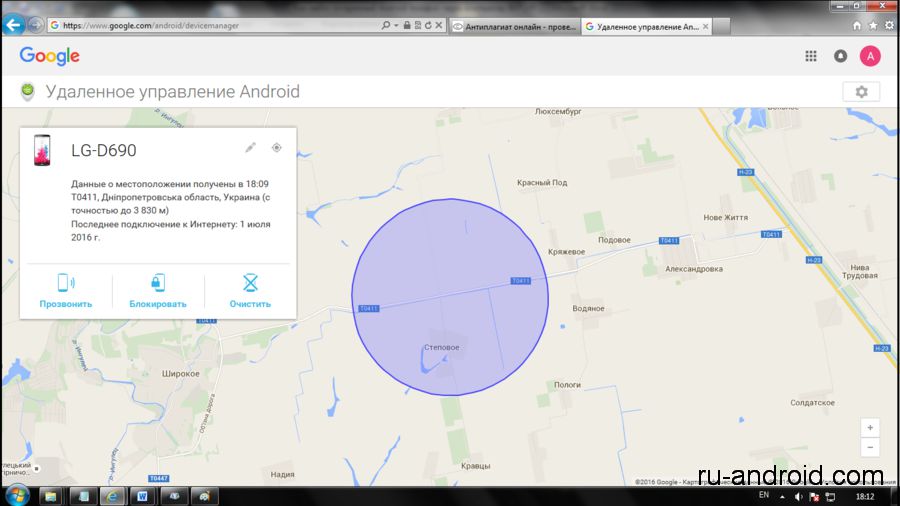 В последнем случае необходимо, чтобы передатчик был установлен и корректно работал на ПК.
В последнем случае необходимо, чтобы передатчик был установлен и корректно работал на ПК.
В некоторых случаях для настройки телефона Android вам будет достаточно воспользоваться онлайн-сервисом Google; в других вам придется установить на свой персональный компьютер специальную программу, например AirDroid Personal, TeamViewer, Vysor, Android Device Manager, RemoDroid или аналогичную.
Можете ли вы удаленно управлять другими устройствами Android, кроме телефонов Android?
В настоящее время ОС Android используется все шире. Спрос людей на Android проявляется не только в повседневном использовании мобильного телефона или для развлечения, но и в коммерческой сфере в различных устройствах на базе Android.
Таким образом, ответ на вопрос «Можете ли вы удаленно управлять другими устройствами Android, кроме телефонов Android?» это ДА . Вы определенно можете удаленно управлять большим количеством устройств на базе Android, чем телефонами Android.
1. Какими устройствами Android можно управлять удаленно?
Помимо телефонов Android, в повседневной жизни используется множество устройств на базе Android, таких как:
- Торговая точка (POS)
- Интерактивный киоск
- Digital Signage
- Планшеты
- Защищенное устройство
- Смарт-часы
- Smart TV
- Камеры
2. Какими устройствами можно дистанционно управлять устройствами Android?
Существует несколько способов удаленного управления телефоном или устройствами Android. Во-первых, вы можете использовать свой ПК с Windows или Mac для удаленного управления устройствами Android. Вы также можете удаленно управлять своими устройствами Android с другого мобильного телефона или планшета Android.
Вы также можете использовать iPhone или iPad для удаленного управления устройствами Android.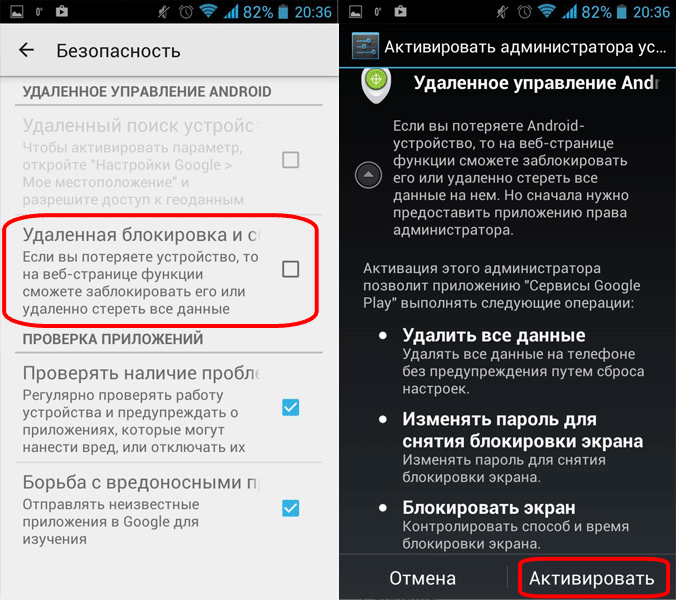 Вам нужно только установить приложение для удаленного управления устройством Android и убедиться, что оба устройства подключены к надежному интернет-соединению.
Вам нужно только установить приложение для удаленного управления устройством Android и убедиться, что оба устройства подключены к надежному интернет-соединению.
Как дистанционно управлять телефоном/устройством Android?
1 Через AirDroid Personal — беспроводное и бесплатноеAirDroid Personal — одно из лучших приложений для простого удаленного управления любым устройством Android с Android, iPhone и ПК. Он позволяет вам получать доступ к своим мобильным телефонам или планшетам Android и управлять ими из любой Windows, Mac или через веб-версию по беспроводной сети. Это программное обеспечение AirDroid Personal можно загрузить совершенно бесплатно, и большинство функций можно использовать бесплатно. Загрузите это приложение и начните передавать файлы между своими устройствами и делитесь ими с друзьями.
AirDroid Personal поможет вам получить доступ к просмотру, передаче между ПК, мобильными устройствами и планшетами, а также удалять или добавлять их без кабеля USB.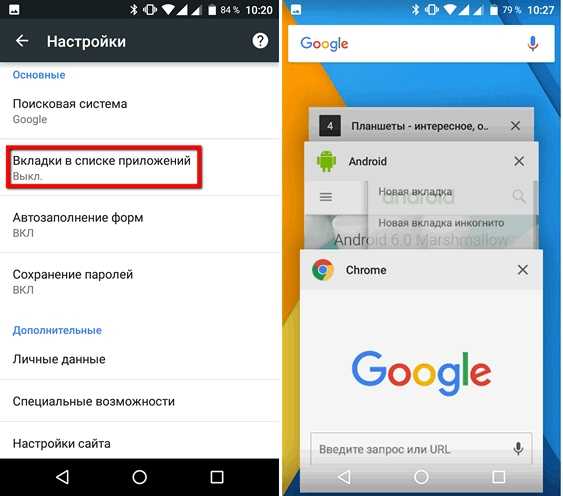 Таким образом, с любого географического расстояния или страны вы можете управлять всеми файлами на своем телефоне по своему желанию.
Таким образом, с любого географического расстояния или страны вы можете управлять всеми файлами на своем телефоне по своему желанию.
После подключения со смартфона вы сможете заходить во все каталоги с файлами другого гаджета, скачивать приложения и выполнять любые настройки. Например, выбрать мелодию и обои, настроить громкость звонка и многое другое.
Как использовать AirDroid Personal
Шаг 1: Нажмите кнопку ниже, чтобы установить AirDroid Personal на телефон и компьютер Android.
Загрузить сейчас
Шаг 2: После установки откройте его, зарегистрируйте идентификатор пользователя AirDroid и войдите в систему на своем телефоне Android. Нажмите кнопку «Продолжить» и дайте разрешение на удаленное управление телефоном.
Шаг 3: Войдите с тем же идентификатором в настольный клиент AirDroid Personal.
Шаг 4: В левой строке меню нажмите кнопку телескопа, и вы увидите все устройства, синхронизированные с учетной записью AirDroid.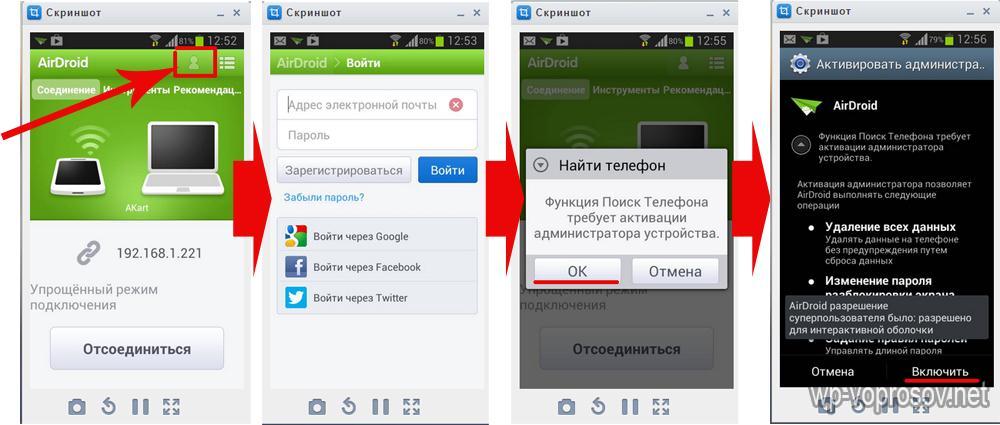
Шаг 5: Выберите телефон Android, которым хотите управлять, и нажмите кнопку «Удаленное управление» в правом нижнем углу инструмента.
Шаг 6: Наконец, на вашем ПК появится экран телефона Android.
Вы также можете использовать веб-версию AirDroid Personal 9 .0013 для удаленного управления телефоном Android.
Шаги для удаленного управления телефоном Android из Интернета:
Шаг 1: Загрузите и установите приложение AirDroid Personal на свой телефон Android.
Шаг 2: Перейдите на https://web.airdroid.com на своем ПК.
Шаг 3: Откройте приложение AirDroid Personal на телефоне. Выберите функцию AirDroid Web > Сканировать QR-код, отсканируйте QR-код на экране компьютера и подтвердите вход в систему.
Шаг 4: Вернуться к экрану компьютера; вы окажетесь внутри интерфейса управления веб-интерфейса AirDroid. Чтобы начать зеркалирование экрана с телефона на компьютер, нажмите на значок приложения «Управление».
Шаг 5: Вскоре на вашем ПК появится экран телефона Android. Теперь вы можете управлять своим Android-телефоном с помощью мыши и клавиатуры.
Персональные характеристики AirDroid:
- Полный набор функций, дистанционное управление, передача файлов и управление ими, SMS и уведомления, удаленная камера, дублирование экрана и многое другое.
- Удаленное управление и управление Android из веб-версии.
- Поддержка как корневых, так и некорневых устройств.
- Без использования кабеля USB; Не требует шнуровки.
- Дистанционное управление на телефоне Android с другого (AirMirror).
- Дистанционное управление телефоном с ПК Помимо вышеперечисленных способов, вы также можете удаленно управлять телефоном Android с другого телефона или с iPhone.
Как мы упоминали ранее, существует множество типов устройств Android. Если вы ведете бизнес, которому необходимо удаленно управлять типами устройств Android, то этот инструмент, который мы представим далее, для вас!
AirDroid Business — лучший инструмент для удаленного управления устройствами Android, такими как киоски самообслуживания, цифровые вывески, POS-терминалы, коробки Android и многое другое.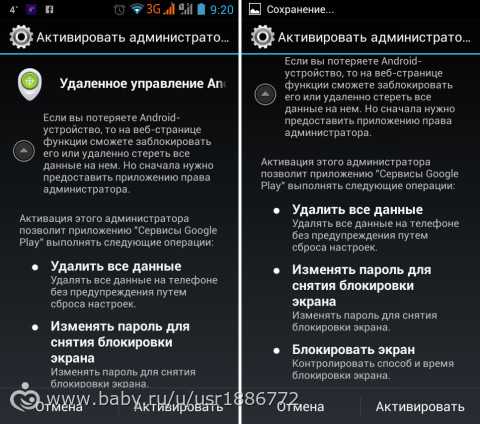
Являясь эффективным, безопасным и интуитивно понятным универсальным решением Android MDM, AirDroid Business также предоставляет широкий набор функций, включая удаленное управление, режим киоска, управление приложениями, отслеживание местоположения устройства, передачу файлов и т. д. Ниже приведены более подробные функции. бизнеса AirDroid.
14-дневная бесплатная пробная версия
Основные возможности AirDroid Business
1 Удаленный доступ и управление устройством:AirDroid Business поддерживает гибкие параметры настройки удаленного управления Android. Независимо от типа устройства Android — обслуживаемого или необслуживаемого — AirDroid Business может упростить удаленное управление и устранение неполадок. Кроме того, это снижает расходы на командировки и человеческие ресурсы для вашего бизнеса.
2 Политика и киоск: Ваша команда может заблокировать устройства Android в режиме одного приложения, используя режим киоска AirDroid Business, внести веб-сайты в белый список и ограничить доступ к сети для надлежащей защиты данных устройства.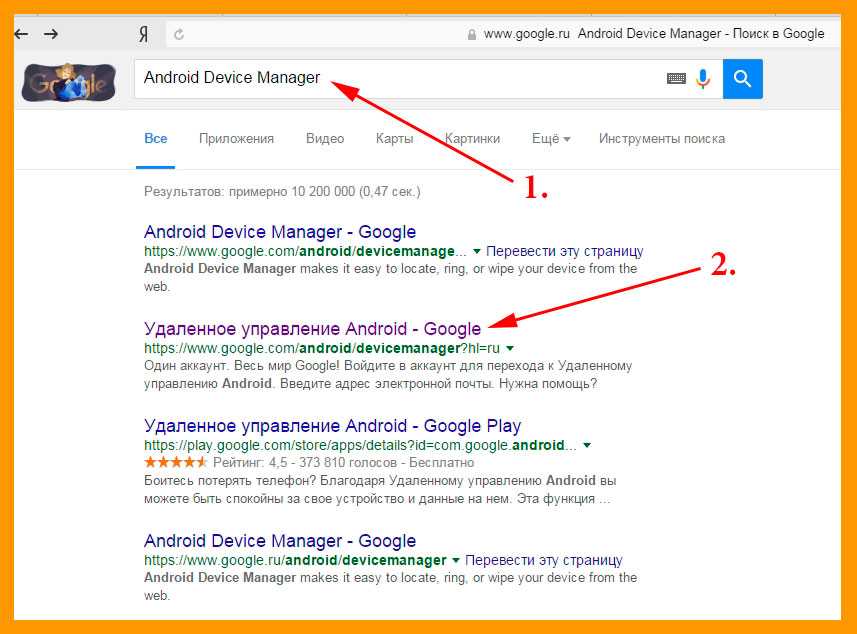 Кроме того, AirDroid Business предлагает ряд шаблонов политик, основанных на режиме киоска. Вы можете выбрать шаблоны в соответствии с требованиями вашей компании к управлению устройствами.
Кроме того, AirDroid Business предлагает ряд шаблонов политик, основанных на режиме киоска. Вы можете выбрать шаблоны в соответствии с требованиями вашей компании к управлению устройствами.
Отсутствие регулярного обновления программного обеспечения может замедлить работу вашей компании или, что еще хуже, привести к атаке на систему безопасности. Поэтому очень важно управлять приложениями на вашем устройстве. С AirDroid Business управлять своим бизнесом просто.
Кроме того, с помощью AirDroid Business вы можете легко и удаленно управлять приложениями на своих устройствах, чтобы убедиться, что они работают правильно.
4 Управление устройствами и безопасность: Крупные развертывания никогда не бывают простыми, но с AirDroid Business вы можете легко позаботиться о многих своих устройствах Android. В соответствии с вашими бизнес-требованиями вы можете управлять устройствами Android в группах и ограничивать доступ, чтобы предотвратить утечку данных.
Кроме того, AirDroid Business предлагает оповещения для отслеживания показателей на устройствах Android. Аномальная активность запустит заранее определенную процедуру и отправит вам уведомление, которое вы можете сразу же проверить, чтобы предотвратить выход из-под контроля.
5 Отслеживание и геозона:С помощью функции отслеживания и геозоны AirDroid Business вы можете отслеживать свои устройства Android в режиме реального времени. Кроме того, вы также можете настроить геозону для своего Android-устройства, поэтому, когда устройства входят или находятся в определенной области, они немедленно уведомляют вас.
6 Управление файлами:Поскольку файлы имеют решающее значение для корпоративных операций, AirDroid Business также предоставляет функцию управления файлами. Он позволяет обрабатывать файлы на удаленных устройствах путем их передачи, копирования, вставки и удаления.
3 Через Vysor (с ПК) Vysor — хорошая программа, с помощью которой можно получить контроль над мобильным телефоном или планшетом на базе Android. Сразу после того, как соединение будет установлено, вы увидите на экране копию тачскрина — и сможете начать управлять своим Android-телефоном с компьютера с помощью привычных мышки и клавиатуры.
Сразу после того, как соединение будет установлено, вы увидите на экране копию тачскрина — и сможете начать управлять своим Android-телефоном с компьютера с помощью привычных мышки и клавиатуры.
В частности, можно делать скриншоты, записывать игровой процесс или рабочий процесс с экрана телефона, открывать папки и воспроизводить файлы на ПК. А самое приятное то, что для использования приложения нет необходимости получать рут права на устройстве, теряя при этом гарантию. Vysor отлично работает со всеми Android-устройствами, независимо от производителя и модели.
Шаг 1: Загрузите и установите расширение Vysor в свой браузер.
Шаг 2: Подключите смартфон или планшет Android к компьютеру или ноутбуку. И подождите несколько секунд, пока программа управления Android PC обнаружит новое устройство и подключится к нему.
Шаг 3: Когда вы увидите название своего гаджета в строке состояния, нажмите кнопку «Просмотр».
Шаг 4: В результате вы увидите дублированный тачскрин телефона на мониторе. Вы можете управлять параметрами, открывать каталоги и воспроизводить файлы с помощью мыши.
Вы можете управлять параметрами, открывать каталоги и воспроизводить файлы с помощью мыши.
Vysor Особенности:
- Отражение и управление iOS/Android.
- Скриншоты и зеркалирование в высоком качестве.
- Полноэкранный режим и беспроводная связь.
- Перетащите файлы.
В целом приложение проще в освоении и предлагает только необходимые функции, а значит гораздо лучше подходит для домашнего использования для решения простых задач.
4 Через TeamViewer (с iPhone)TeamViewer также является самым популярным приложением в магазине Google Play, используемым для управления телефонами Android с ПК или iPhone.
Если вам нужно использовать свой Android-смартфон для управления iPhone для выполнения вашей работы, TeamViewer — это выбор, о котором вы могли подумать.
Благодаря преимуществам простого и быстрого использования, а также высокой безопасности и надежности, этот инструмент поможет вам выполнять все операции управления вашим Android-смартфоном с личного устройства.
Вам нужен только идентификатор TeamViewer из приложения QuickSupport и введите его в поле «Идентификатор TeamViewer». Затем нажмите кнопку «Удаленное управление», расположенную под полем. Затем вы будете связаны и получите контроль над устройством, с которым вы связаны, в кратчайшие сроки.
Шаг 1: Сначала установите приложение TeamViewer на оба телефона.
Шаг 2: Откройте приложение TeamViewer QuickSupport на контролируемом устройстве. Вы сразу же получите последовательность случайных чисел, называемую вашим ID. Отправьте эту информацию человеку, который хочет контролировать ваш телефон.
Шаг 3: Откройте приложение TeamViewer для удаленного управления на контроллере. В главном интерфейсе вставьте идентификатор, полученный от управляемой машины, в поле «Идентификатор партнера» и нажмите кнопку «Управление удаленным рабочим столом».
Шаг 4: Подождите немного; контролируемая машина отобразит всплывающее окно с запросом на подключение.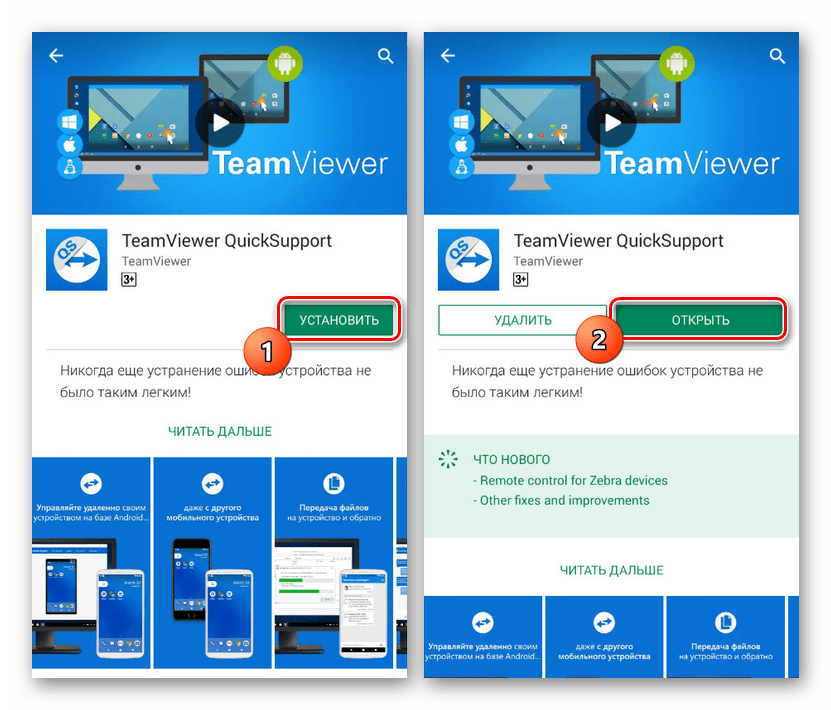 Нажмите «Подтвердить», нажав «Разрешить» для завершения. Щелкните Начать сейчас.
Нажмите «Подтвердить», нажав «Разрешить» для завершения. Щелкните Начать сейчас.
Вы сделали. Экран управляемой машины будет отображаться на контроллере. Пользователь управляющего устройства может делать на контролируемом устройстве любые действия: звонить, отправлять текстовые сообщения, открывать приложения, смотреть видео и т. д.
Функции TeamViewer:
- Доступ к функциям клавиатуры
- Доступ к компьютеру за лучшим прокси-сервером и брандмауэром
- Передача файлов в обоих направлениях (вверх и вниз)
- Безопасность будет на высоком уровне
- Интуитивное управление касанием и жестами
- Передача аудио и видео.
5. Через RemoDroid (от другого)
Программное обеспечение RemoDroid, доступное в магазине Google Play, помогает управлять одним Android-устройством с другого через Bluetooth или WiFi/сеть. Однако он все еще находится в состоянии бета-тестирования, что означает наличие некоторых ошибок и не совместим со всеми устройствами. Тем не менее, он работает с большинством устройств Android.
Тем не менее, он работает с большинством устройств Android.
Сначала запустите приложение на обоих устройствах. Вы увидите два варианта: «поток» и «связанный». Убедитесь, что оба устройства подключены к одному и тому же Wi-Fi. Параметры потоковой передачи позволяют вам управлять другим устройством Android, а связанный параметр позволяет настраивать ваше устройство и управлять им с другого устройства Android.
Шаг 1: Загрузите и установите приложение RemoDroid на оба устройства Android.
Шаг 2: Откройте приложение, установите все разрешения и нажмите кнопку «Пуск».
Шаг 3: На управляющем устройстве нажмите кнопку «Подключиться к партнеру».
Шаг 4: Теперь вы увидите имя мобильного телефона, которым хотите управлять. Нажмите на него, и оба устройства соединятся друг с другом.
RemoDroid Особенности:
- Совместное использование удаленных настроек
- WiFi и 4G
- Поддержка совместного использования экрана
- управление несколькими отношениями
- Поддержка апплета для актуальности в Интернете Что вы можете удаленно управлять телефоном Android?
Удаленный доступ/просмотр телефонов и планшетов Android под управлением Android версии 5 или новее
Удаленное управление устройствами Android под управлением Android 8.0 или более поздней версии, такими как Asus, Essential, Google Pixel, OnePlus, HTC, Huawei, Honor, Motorola, Nokia, OPPO, Sony, Xiaomi и ZTE
Удаленное управление некоторыми дополнительными Устройства Samsung, Lenovo TAB 2 и 3, Yoga и LG Android, даже если они не работают под управлением Android 8 или более поздней версии
Удаленный доступ к компьютерам Windows и Mac с устройств Android
Загрузите и начните бесплатную пробную версию
Купите недорогую подписку
Отсутствие
Back (управление устройством)
Дом (управление устройством)
Меню (управление устройством)
Качество потоковой передачи
/исходное размер.
Полноэкранный режим
Передача файлов
Удаленный доступ и просмотр телефонов и планшетов Android под управлением Android 5 или более поздней версии
Удаленное управление телефонами и устройствами Android под управлением Android 8 или более поздней версии
Также удаленное управление другими устройствами Android (Samsung, LG, Lenovo)
Удаленный доступ и управление компьютерами Windows и Mac с дополнительными функциями, включая передачу файлов, чат и просмотр с мобильных устройств
Удаленный доступ и просмотр устройств Chromebook
Узнайте больше о Splashtop SOS.
 Дополнительные опции
Дополнительные опции Требуется решение для автоматического доступа, при котором пользователю не нужно присутствовать у устройства, чтобы дать вам код доступа? Проверьте автоматический доступ к Android с помощью удаленной поддержки Splashtop. Удаленный доступ к устройствам Android с помощью нашего приложения для удаленного рабочего стола, доступного для Windows, Mac и Android.
Хотите, чтобы мы добавили поддержку других производителей и устройств, таких как Bluebird, CipherLabs, Honeywell, Sonim, Motorola, Panasonic, Seuic, Unitech и Zebra? Подпишитесь на автоматическую бета-версию Android
и укажите в форме типы/марки устройств, поддержку которых вы хотели бы получить. Или, если вы производитель устройств, сотрудничайте с Splashtop, чтобы добавить поддержку ваших устройств.
Хотите интегрировать технологию удаленного доступа Splashtop в свое решение MDM, RMM, управление конечными точками или другое решение? Присоединяйтесь к Datto, Ivanti, NinjaOne и другим, которые интегрируют Splashtop в свои решения.

При удаленном управлении телефоном Android можно выполнять несколько действий. Control дает вам полный удаленный доступ к вашему телефону Android. Вы можете отразить экран своего телефона Android на своем ПК, использовать свой телефон Android в качестве веб-камеры, делать снимки экрана, записывать видео, совершать звонки или просматривать историю звонков, проверять SMS, получать уведомления и отслеживать потерянный мобильный телефон, устанавливать или удалять Программы.
Control дает вам полный удаленный доступ к вашему телефону Android. Вы можете отразить экран своего телефона Android на своем ПК, использовать свой телефон Android в качестве веб-камеры, делать снимки экрана, записывать видео, совершать звонки или просматривать историю звонков, проверять SMS, получать уведомления и отслеживать потерянный мобильный телефон, устанавливать или удалять Программы.
Заключение
В этой статье вы рассмотрели несколько простых способов удаленного управления телефоном Android с ПК. Каждый из способов удобен по-своему. Сосредоточьтесь на своих потребностях (только перенос файлов, резервное копирование контактов, сообщений — или полная синхронизация) — и помните, что вы можете использовать несколько вариантов одновременно.
Здесь, если вы хотите удаленно управлять Android для личного пользования, я предлагаю вам AirDroid Personal tool . Если вы хотите управлять Android для бизнеса, я рекомендую AirDroid Business .
Если у вас остались вопросы или вы знаете более удобные способы удаленного управления Android-телефонами с ПК? Пишите в комментариях — буду рад интересным мнениям!
Часто задаваемые вопросы о дистанционном управлении телефоном Android
1. Могу ли я использовать телефон Android в качестве веб-камеры?
Могу ли я использовать телефон Android в качестве веб-камеры?
Эльза
Да, вы можете легко использовать свой телефон Android в качестве веб-камеры. Если у вас есть ноутбук с камерой плохого качества и вам нужно посетить лекцию онлайн, вы можете использовать свой телефон Android в качестве веб-камеры. Это отличная возможность для студентов посещать занятия. Для этой цели вы можете использовать приложение AirDroid Personal.
2. Могу ли я удаленно установить шпионское ПО на смартфон?
Эльза
Да, вы можете удаленно установить любое шпионское приложение на смартфон. Вы можете использовать любой инструмент удаленного доступа для этой цели. Они позволяют удаленно установить любое приложение на смартфон.
3. Могу ли я удаленно управлять чужим телефоном?
Эльза
Конечно, вы можете удаленно управлять любым мобильным телефоном. Инструмент AirDroid Personal поможет вам удаленно управлять любым мобильным телефоном.
4. Как удаленно управлять телефоном Android через WiFi?
Elsa
AirDroid Personal — отличный и эффективный инструмент для удаленного управления телефонами Android через Wi-Fi.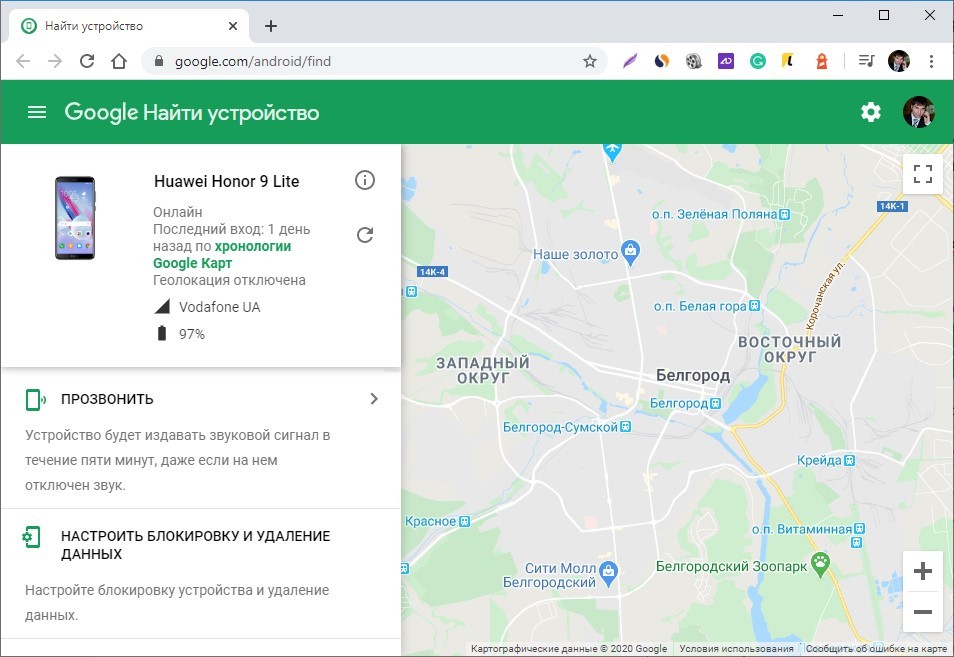 Вы можете использовать этот инструмент для управления своим мобильным телефоном Android или чьим-либо телефоном для оказания технической поддержки.
Вы можете использовать этот инструмент для управления своим мобильным телефоном Android или чьим-либо телефоном для оказания технической поддержки.
Удаленный доступ к телефонам и планшетам Android
Используя Splashtop SOS, теперь вы можете удаленно просматривать экраны устройств Android в режиме реального времени и удаленно получать доступ/управлять устройствами Android под управлением Android 8 или более поздней версии, а также другими телефонами и устройствами на базе Android. планшеты от Samsung, LG и Lenovo. SOS — это программное обеспечение удаленного доступа/поддержки для ИТ-специалистов, службы поддержки и специалистов службы поддержки, которое обеспечивает быструю и посещаемую поддержку на устройствах Android, Windows и Mac. С помощью SOS вы можете:
Ищете решение для автоматического доступа к Android или внедрить технологию Splashtop в свой продукт? См. ссылки в нижней части этой страницы, чтобы узнать об автоматических и OEM-вариантах. В противном случае продолжайте узнавать об удаленном доступе к Android с помощью Splashtop SOS.
ссылки в нижней части этой страницы, чтобы узнать об автоматических и OEM-вариантах. В противном случае продолжайте узнавать об удаленном доступе к Android с помощью Splashtop SOS.
Как удаленно просматривать экраны Android-планшетов и телефонов Android
Получить Splashtop SOS
Подпишитесь на SOS, чтобы удаленно просматривать устройство Android с компьютера Windows или Mac или с другого устройства Android. Вы можете использовать сервис с бесплатной пробной версией или недорогой платной подпиской.
SOS — это отличная возможность, и она стоит гораздо меньше, чем другие инструменты поддержки с обслуживанием. Он основан на проверенной технологии удаленного доступа Splashtop, которую используют более 20 миллионов пользователей по всему миру.
Функции доступа с мобильных устройств не включены в бесплатную некоммерческую версию SOS, исходную версию SOS или удаленную поддержку Splashtop.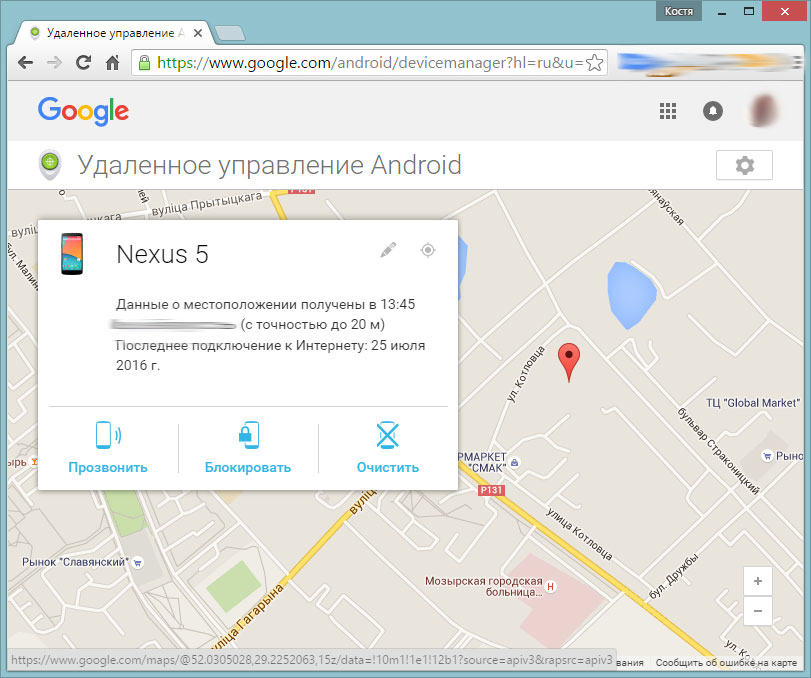 Вы должны приобрести Splashtop SOS, если хотите получить удаленный доступ к мобильным устройствам.
Вы должны приобрести Splashtop SOS, если хотите получить удаленный доступ к мобильным устройствам.
Загрузите приложение SOS на устройство, которое вы хотите просматривать или которым хотите управлять Приложение SOS.
Когда вы (или ваш клиент) запускаете приложение SOS на устройстве Android, оно отображает код сеанса, который вы вводите на своем экране для удаленного просмотра этого устройства. Пользователям устройств под управлением Android 8 или более поздней версии будет предложено включить специальные возможности в Android, чтобы разрешить удаленный доступ.
Пользователям определенных устройств (LG, Lenovo) может быть предложено также загрузить надстройку из Google Play Store, чтобы добавить удаленный доступ к определенным семействам устройств Android.
Введите код в приложение Splashtop Business и начните удаленный просмотр экрана Android.
Запустите приложение Splashtop Business на своем компьютере и щелкните значок SOS (плюс) в верхней части приложения, чтобы открыть экран подключения SOS. Введите девятизначный код, отображаемый в приложении SOS на устройстве Android вашего клиента. Когда вы нажмете на стрелку, сеанс начнется.
Введите девятизначный код, отображаемый в приложении SOS на устройстве Android вашего клиента. Когда вы нажмете на стрелку, сеанс начнется.
На этом этапе вы сможете просматривать их экран Android в режиме реального времени в окне на экране вашего компьютера.
На изображении ниже показан вид экрана Android конечного пользователя, интерфейс технического специалиста и просмотр экрана Android во время удаленных подключений в окне на экране компьютера с развернутыми элементами управления.
Использование элементов управления просмотром
Щелкните стрелку в верхней части окна зеркального экрана устройства, чтобы получить доступ к элементам управления. Кнопки:
Вы также можете делать принтскрин экрана Android, используя стандартные комбинации клавиш принтскрина для вашего компьютера с Windows или Mac.
Отключение сеанса
По завершении сеанса вы можете закрыть окно просмотра на своем компьютере. Сеанс можно закрыть на просматриваемом устройстве, нажав кнопку отключения X.
Узнайте больше и начните работу с Splashtop SOS
Что еще можно делать с Splashtop SOS?
Splashtop SOS — это решение для техподдержки с обслуживанием для Windows, Mac, Android, iOS и Chrome OS. Это отличный способ для службы технической поддержки, поддержки и ИТ-специалистов получить удаленный доступ к компьютерам и мобильным устройствам, чтобы помочь клиентам. Если вы уже используете другую систему службы поддержки, систему управления мобильными устройствами или средство автоматической поддержки, SOS — это недорогое дополнение, которое позволяет вам или вашей команде оказывать быструю поддержку управляемым или неуправляемым компьютерам и мобильным устройствам.

 Исключения могут быть разве что в приложениях, которые защищены протоколами безопасности.
Исключения могут быть разве что в приложениях, которые защищены протоколами безопасности.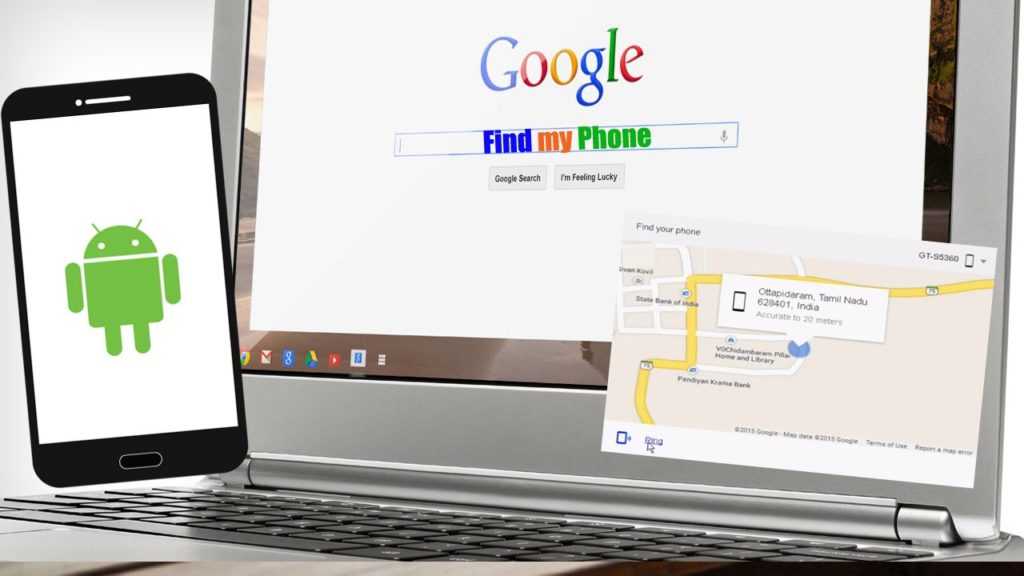



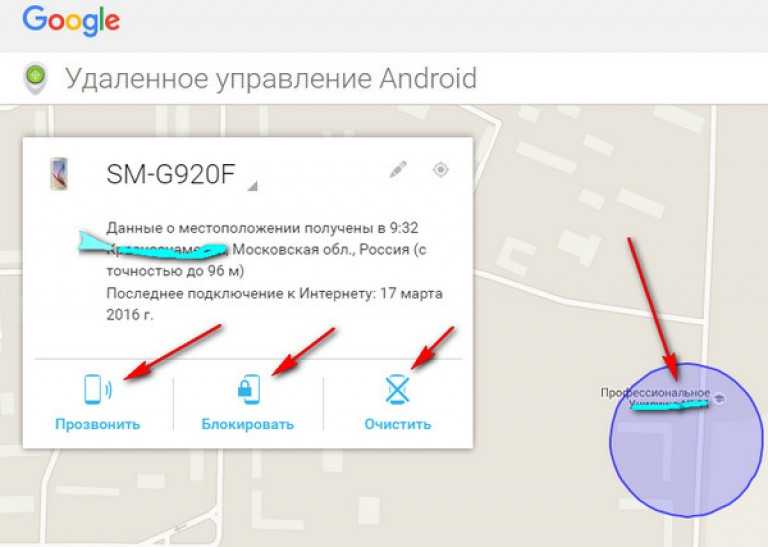 Дополнительные опции
Дополнительные опции 
Ваш комментарий будет первым